Windows 10 파일 탐색기에서 OneDrive를 제거하는 방법
2 분. 읽다
에 업데이트 됨
공개 페이지를 읽고 MSPoweruser가 편집팀을 유지하는 데 어떻게 도움을 줄 수 있는지 알아보세요. 자세히 보기
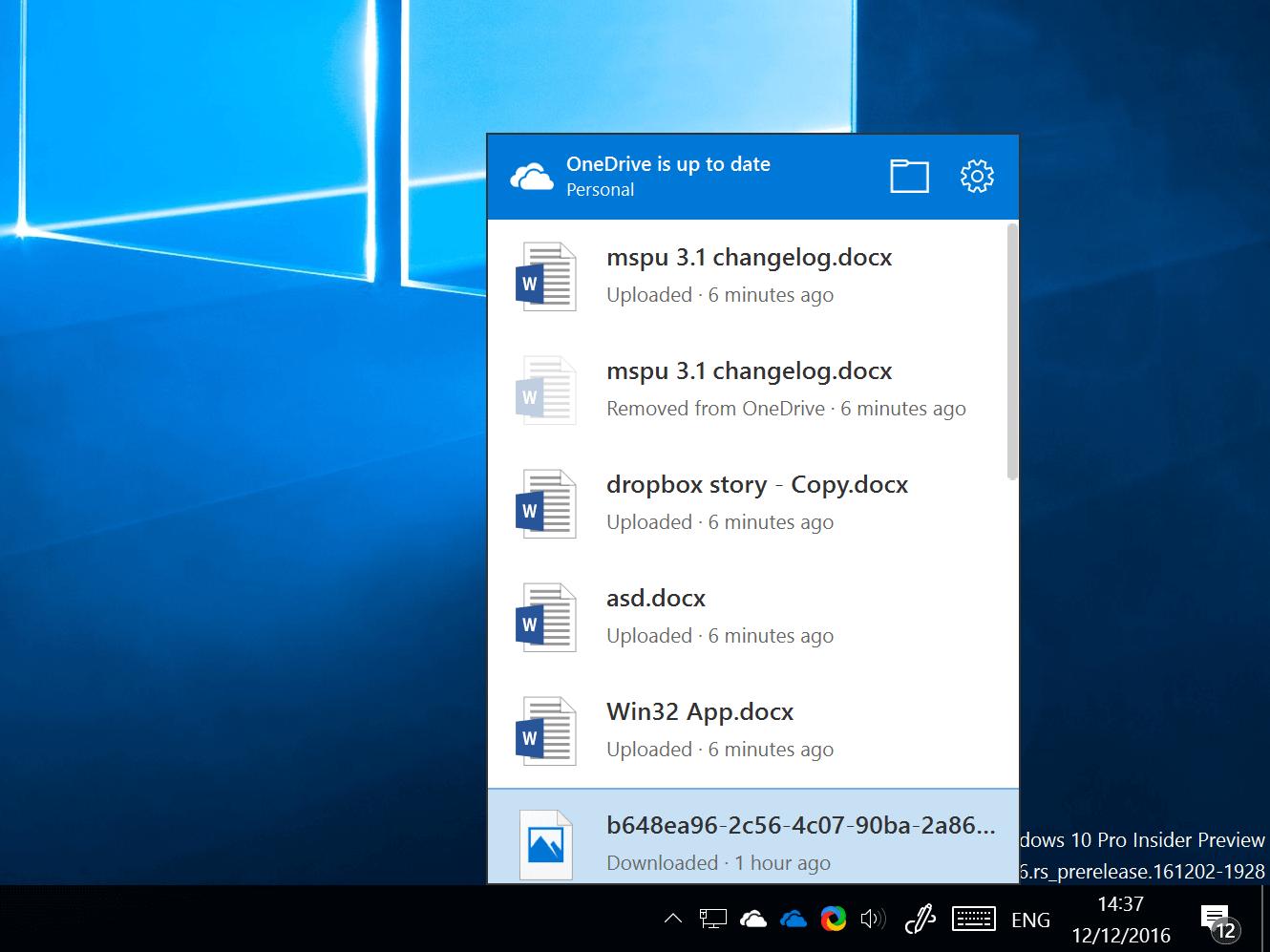
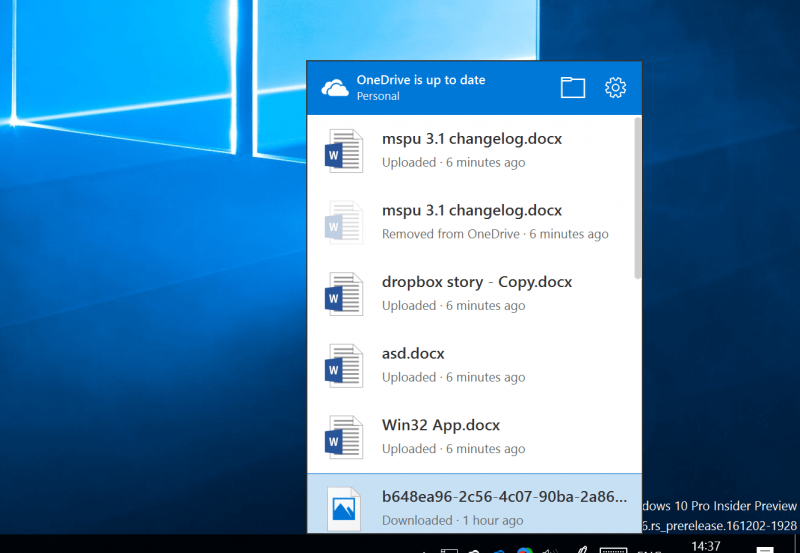
Microsoft의 OneDrive 서비스는 Windows에 강력하게 통합되어 있습니다. Windows 8에서 Microsoft는 OneDrive의 파일이 이미 PC에 있는 것처럼 자동으로 파일 관리자에 표시되고 사용자가 파일을 불러온 후에만 다운로드되는 "자리 표시자"라는 서비스를 제공했습니다. 이 기능은 Windows 10에 없지만 OneDrive는 여전히 Windows 전체에 존재하며 파일 관리자 사용자 인터페이스에 표시되고 일반적으로 말하자면 얼굴에 나타납니다.
파일 백업 등을 위해 OneDrive에 액세스하는 것이 바람직하지만 일부 사용자는 OneDrive가 파일 탐색기 UI를 어지럽히는 것을 원하지 않을 수 있습니다.
이렇게 하면 파일 탐색기에서 OneDrive UI가 제거되고 PC에서 서비스가 제거되지 않으므로 파일 탐색기 주소 표시줄에 "OneDrive"를 입력하여 파일을 계속 업로드, 다운로드하고 OneDrive 파일을 볼 수 있습니다.
OneDrive를 사라지게 하는 방법은 다음과 같습니다.
- Cortana/Search에서 Regedit를 검색하여 레지스트리 편집기를 엽니다.

- 그런 다음 HKEY_CLASSES_ROOT\CLSID\{018D5C66-4533-4307-9B53-224DE2ED1FE6} 키로 이동합니다. 이것은 약간 지루할 수 있으므로 참을성이 없는 유형이라면 CTRL + F를 누르고 검색 상자에 키를 붙여넣어 검색할 수 있습니다.

- Once there, select the key “{018D5C66-4533-4307-9B53-224DE2ED1FE6}”

- 이제 보이는 오른쪽 창에 다음 "System.IsPinnedToNameSpaceTree" Dword가 표시되어야 합니다.
- 그것을 마우스 오른쪽 버튼으로 클릭하고 "수정"을 선택하십시오.
- 값을 1(활성화됨)에서 비활성화됨을 의미하는 0으로 변경합니다. 이제 파일 탐색기에서 OneDrive가 제거됩니다.

- 이 작업을 취소하려면 1 -4 단계를 다시 추적한 다음 마지막 단계를 1 대신 0로 바꾸면 됩니다.
또한 다음 가이드를 확인하세요. 파일 탐색기에 OneDrive가 없는 경우 다시 가져오는 방법.









사용자 포럼
0 메시지